Instagramは通常、写真とビデオの共有プラットフォームに関して何百万人ものユーザーにとって最初の選択肢です。 プラットフォームには非常にアクティブなユーザーベースがあり、通信のための多くの機能を提供します。 Instagramには、リールと呼ばれるTikTokタイプの機能もあります。
リールは短くて面白いビデオで、Instagramであなたの創造性を表現し、ブランドに命を吹き込むことができます。 TikTokがここで禁止されているため、Instagramリールはインドで非常に人気があります。 Android用のInstagramアプリはほとんどバグがありませんが、ユーザーがリールのビデオを見ているときに問題が発生することがあります。
最近、Androidで再生を停止したInstagramリールの動画を修正する方法を尋ねる、読者からの複数のメッセージを受け取りました。 多くの人が、リールのビデオを見ているときにInstagramアプリがクラッシュすると主張しています。
Instagramのリールビデオの再生を停止するための9つの最良の方法
したがって、AndroidデバイスでInstagram Reels関連の問題にも対処している場合は、正しいページにたどり着きました。 この記事では、Androidで自動的に再生されなくなったInstagramReelsビデオを修正するためのいくつかの最良の方法を共有します。 チェックアウトしましょう。
1)Androidスマートフォンを再起動します
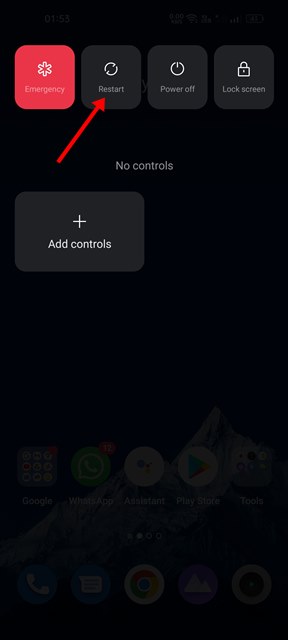
Androidデバイスをしばらく再起動していない場合は、再起動する必要があります。 場合によっては、再起動するだけで、Instagram Reelsビデオの自動再生が停止するなど、Androidのソフトウェア関連の問題のほとんどを修正できます。
Androidデバイスを再起動すると、Android用のInstagramアプリの動作と競合するプロセスを含め、すべてのバックグラウンドプロセスが更新されます。 したがって、次の方法を実行する前に、必ずデバイスを再起動してください。
2)インターネット接続を確認します
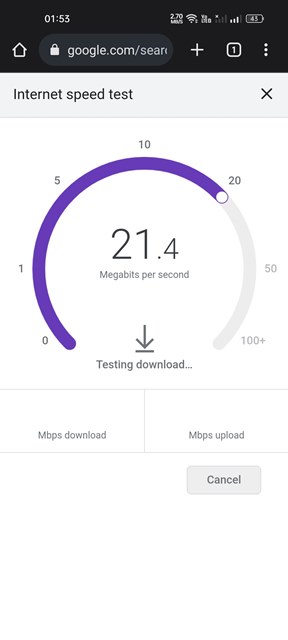
Instagramリールのビデオの再生が突然停止した場合は、最初にインターネット接続を確認する必要があります。 インターネットが機能しているかどうかを確認します。 動作しない場合は、スマートフォンを再起動してWifiネットワークに再接続する必要があります。
ただし、インターネットが機能していて、リールビデオがまだ再生されていない場合は、次の方法に従う必要があります。
3)Instagramアプリを更新します

Instagram Reelsの動画は、アプリ自体に既存のバグがあるため、自動的に再生されなくなりました。 そして、そのような問題に対処する最良の方法は、アプリを更新することです。 新機能を利用してセキュリティの問題を回避するために、Androidに利用可能なすべてのアプリアップデートをインストールすることを常にお勧めします。
Android用のInstagramアプリを更新するには、 Google Playストア Instagramを検索します。 次に、結果リストからInstagramアプリを開き、 更新をタップします ボタン。
4)Instagramがダウンしているかどうかを確認します

上記の2つの方法を実行してもInstagramリールが再生されない場合は、Instagramの停止を確認する必要があります。
Twitterを使用している場合は、 #インスタグラム ハッシュタグ。 または、Downdetectorまたは同様のWebサイトでInstagramのステータスページを確認する必要があります。
5)Instagramでデータセーバーモードを無効にする
Instagramには、モバイルデータを保存するデータセーバーモードがあります。 この機能は、モバイルデータを使用してInstagramにアクセスするユーザーには役立ちますが、リールが読み込まれない、再生が停止するなどの問題が発生する場合があります。 したがって、この問題を解決するには、Instagramアプリでデータセーバーモードを無効にする必要があります。
1.まず、AndroidデバイスでInstagramアプリを開きます。 次に、をタップします プロフィールの写真 以下に示すように。

2.プロフィールページで、をタップします ハンバーガー 以下のメニュー。
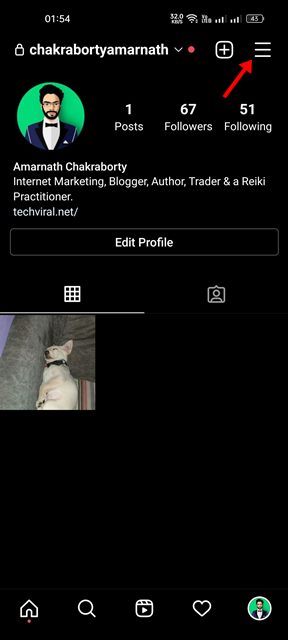
3.ポップアップするオプションのリストから、 設定。

4.[設定]ページで、をタップします アカウント。

5.[アカウント]ページで、下にスクロールして、 モバイルデータの使用。

6.6。 消す のトグル データセーバー 次の画面で。

それでおしまい! これで完了です。 これは、Android用のInstagramアプリでデータセーバーモードを無効にする方法です。
6)Androidでバッテリー節約モードをオフにします
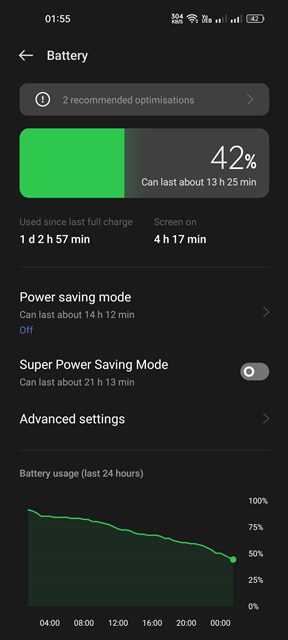
Androidのバッテリーセーバーモードはバッテリーの寿命を延ばし、特定の機能を制限します。 Androidのバッテリーセーバーモードでは、InstagramやYouTubeなどの一部のアプリでの動画の再生が制限される場合があります。
したがって、Instagramアプリは機能しているが、リールが再生されていない場合は、Androidデバイスでバッテリーセーバーモードを無効にする必要があります。 Androidでバッテリーセーバーモードを無効にするには、[設定]>[バッテリー]に移動してから、[パワーセーバー]または[バッテリーセーバー]モードを無効にします。
7)Instagramアプリを強制停止します
Androidでアプリを強制停止すると、アプリに関連するすべてのバックグラウンドプロセスがメモリから解放されます。 この場合、強制停止する必要があるのはInstagramアプリでした。 これがあなたがする必要があることです。
1.まず、ホーム画面でInstagramアプリを長押しし、 アプリ情報 オプション。
2. Instagramのアプリ情報ページで、をタップします 強制的に止める オプション。

それでおしまい! これで完了です。 アプリを強制停止した後、再起動します。 これにより、Androidで自動的に再生されなくなったInstagramReelsビデオが修正される可能性があります。
8)Instagramのキャッシュとデータファイルをクリアする
上記のすべての方法でInstagramReelsビデオが再生されない問題を修正できなかった場合は、Android用Instagramアプリのキャッシュとデータファイルをクリアする必要があります。 これがあなたがする必要があることです。
1.まず、ホーム画面でInstagramアプリを長押しし、 アプリ情報 オプション。

2. Instagramのアプリ情報ページで、をタップします ストレージの使用量 オプション。

3.[ストレージの使用状況]画面で、をタップします。 キャッシュの消去 そしてその クリアデータ オプション。

それでおしまい! これで完了です。 次に、アプリを開き、Instagramアカウントにサインインします。 これで、リールのビデオは問題なく再生されます。
9.Android用Instagramアプリを再インストールします
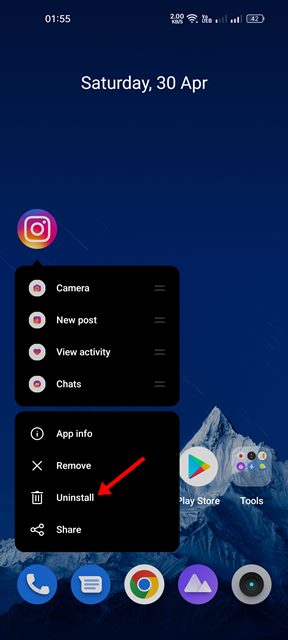
どの方法でもうまくいかなかった場合、最後のオプションは、AndroidにInstagramアプリを再インストールすることです。 ただし、再インストールすると、アカウントの詳細と保存されているすべてのデータが削除されます。
Instagramアプリのアイコンを長押しして、 アンインストールしてInstagramアプリを再インストールします。 アンインストールしたら、Google Playストアを開き、アプリを再インストールします。
したがって、これらは、Androidデバイスでの再生を停止したInstagramReelsビデオを修正するための最良の方法です。 これらの方法は、Android上のすべてのInstagramリール関連の問題を改善するのに役立つと確信しています。 これについて他に疑問がある場合は、コメントでお知らせください。
The post Instagramリールのビデオの再生が停止した問題を修正する方法(9つの最良の方法) appeared first on Gamingsym Japan.
